Windows 11 23H2 Dev Build 25145 bringt OneDrive-Warnungen, Passwörter für lokale Administratoren und mehr.

Microsoft hat einen neuen Build von Windows 11 Insider 25145 im Dev Channel veröffentlicht. Dies ist eine Entwicklung von Sun Valley 3 (Windows 11 23H2) für Windows-Insider, die schließlich die Version 2023 werden wird.
Der neue Build fügt neben Fehlerbehebungen viele neue Änderungen und Verbesserungen hinzu. Das vollständige Änderungsprotokoll für Build 25145 ist unten:
Was ist neu in Build 25145
Narrator-Braille-Treiberlösung
Braillegeräte funktionieren weiterhin, wenn Sie zwischen Sprachausgabe und Screenreadern von Drittanbietern wechseln, da Sprachausgabe die Braille-Treiber automatisch aktualisiert.
Voraussetzungen:
Sie müssen die aktuelle Braille-Unterstützung von Narrator deinstallieren, wenn sie bereits installiert ist, indem Sie wie folgt vorgehen:
- Einstellungen öffnen.
- Gehen Sie zu Apps > Zusätzliche Funktionen > Installierte Funktionen.
- Barrierefreiheitssuche – Braille-Unterstützung.
- Erweitern Sie Barrierefreiheit – Braille-Unterstützung und entfernen Sie diese Funktion.
Installieren Sie die neue Braille-Unterstützung für die Sprachausgabe:
- Gehen Sie zu Einstellungen > Barrierefreiheit > Sprachausgabe > Braille.
- Klicken Sie auf die Schaltfläche „Mehr“.
- Laden Sie Braille aus diesem neuen Fenster herunter, indem Sie auf die Schaltfläche Braille herunterladen und installieren klicken.
- Gehen Sie nach der Installation von Braille zurück zu Einstellungen > Barrierefreiheit > Sprachausgabe > Braille.
- Wählen Sie den Braillezeilentreiber, der vom Screenreader des Drittanbieters verwendet wird, unter Braillezeilentreiber aus. Dies muss nur einmal durchgeführt werden.
Weitere Informationen zur Braille- Treiberlösung finden Sie in der ausführlichen Dokumentation .
Zusätzliche Ressourcen. Weitere Informationen zu unterstützten Braillezeilen und Braillefunktionen in der Sprachausgabe finden Sie im Sprachausgabe- Benutzerhandbuch .
FEEDBACK: Geben Sie Feedback im Feedback-Hub (WIN + F) unter Barrierefreiheit > Sprachausgabe.
OneDrive-Speicherwarnung und Abonnementverwaltung in den Einstellungen
Im März haben wir die Verwaltung von Microsoft 365-Abonnements in den Windows 11-Einstellungen verbessert und die Möglichkeit hinzugefügt, Ihre Zahlungsmethode für Microsoft 365-Abonnements unter Konten in den Einstellungen anzuzeigen.
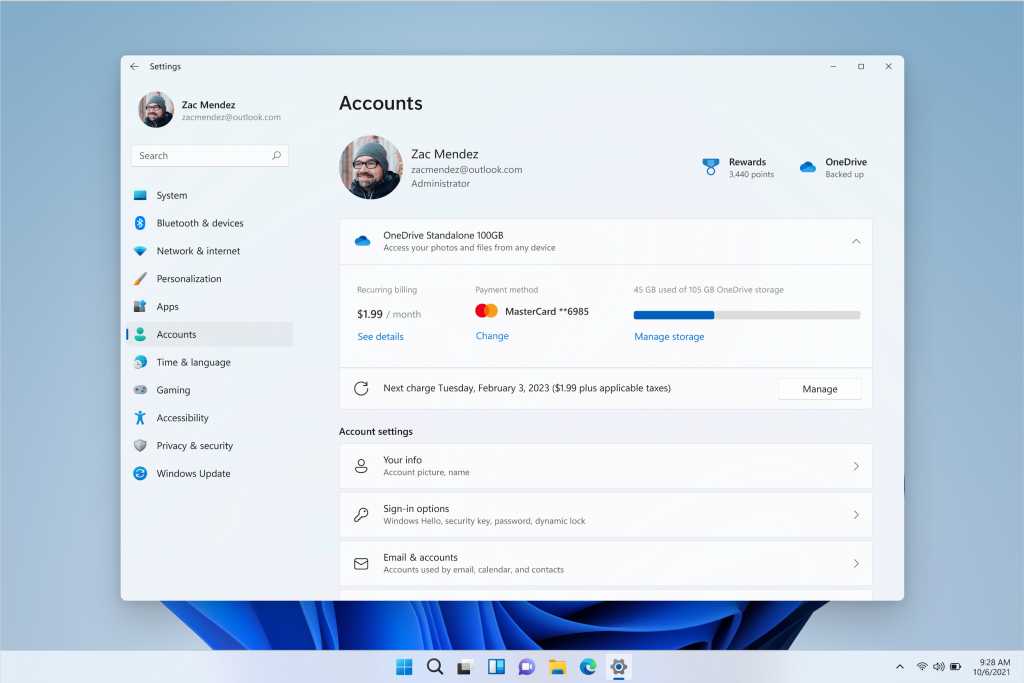
Beginnend mit dem heutigen Build haben wir damit begonnen, OneDrive-Abonnements mit 100 GB offline auf der Seite „Konten“ in den Einstellungen zu aktivieren, ähnlich wie bei Microsoft 365-Abonnements. Dadurch können Sie wiederkehrende Zahlungen, die Zahlungsmethode und die OneDrive-Speichernutzung in Windows 11 anzeigen Wenn Sie sich Ihrem OneDrive-Speicherlimit nähern oder es überschreiten, werden Sie auf derselben Seite darüber informiert.
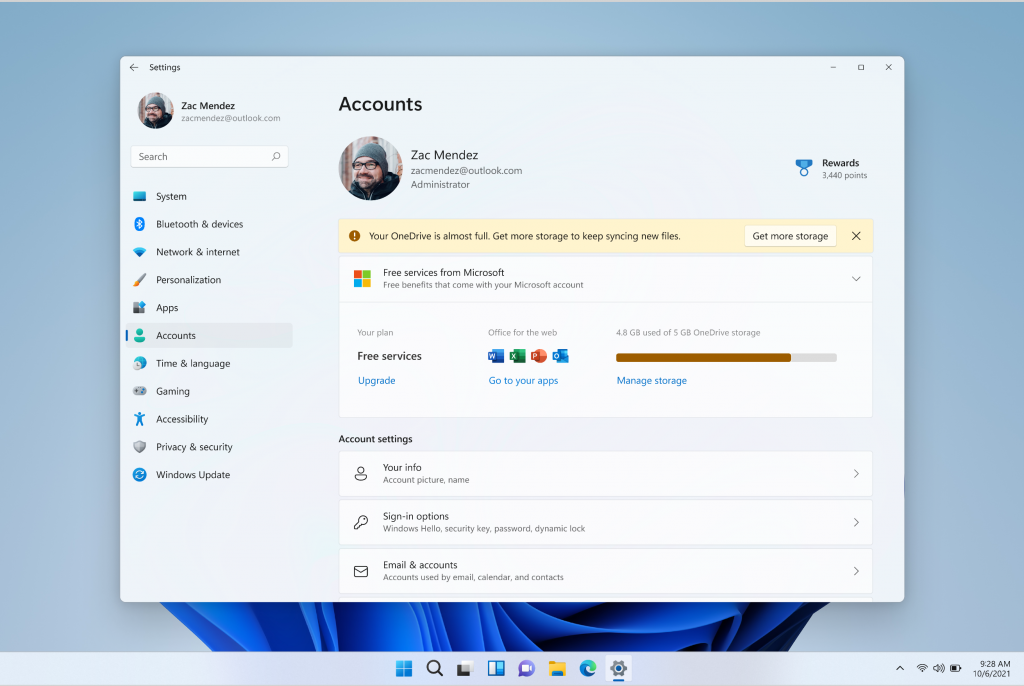
[Wir beginnen mit der Einführung dieser Funktionen, daher ist das Erlebnis noch nicht für alle Insider verfügbar, da wir planen, das Feedback zu überwachen und zu sehen, wie es ankommt, bevor wir es allen anbieten.]
FEEDBACK: Geben Sie Feedback im Feedback Center (WIN + F) unter Einstellungen > Startseite der Einstellungen.
Lösung für lokales Administratorkennwort
Das Legacy-Produkt Local Administrator Password Solution (auch als „LAPS“ bekannt) ist jetzt nativ für Windows und enthält viele neue Funktionen:
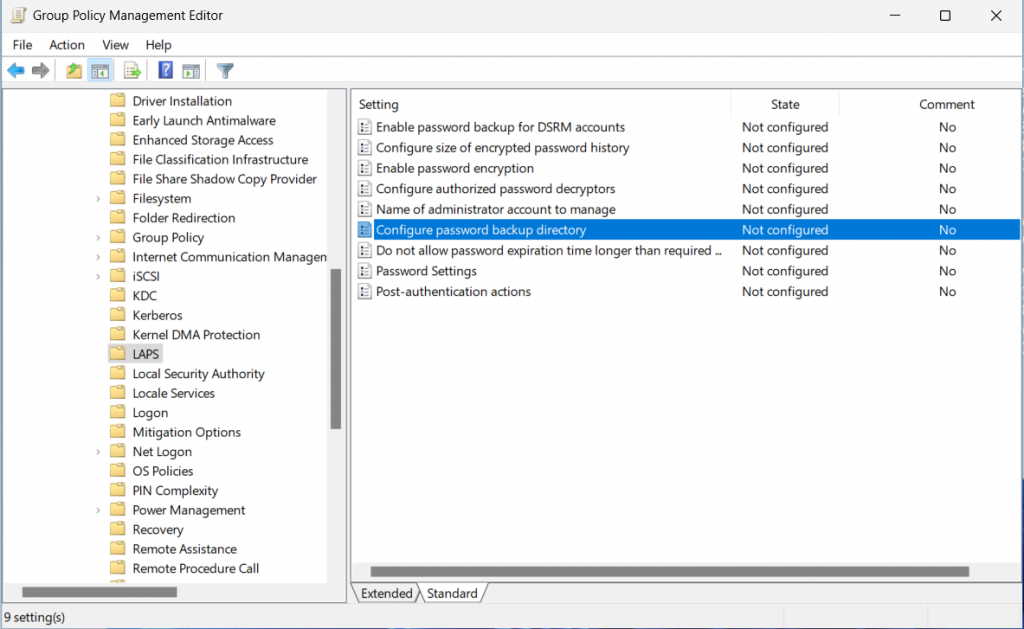
Funktionsdokumentation ist noch nicht verfügbar, aber wenn Sie das ältere LAPS-Produkt verwendet haben, werden Ihnen viele der Funktionen in der neuen Version vertraut sein. Im Folgenden finden Sie eine Kurzanleitung, die Ihnen den Einstieg in das einfache Active Directory-Domain-Joint-Client-Szenario erleichtert:
- Erweitern Sie Ihr Active Directory-Schema, indem Sie das Cmdlet Update-LapsADSchema im neuen LAPS-PowerShell-Modul ausführen.
- Fügen Sie der Organisationseinheit Ihres Computers die erforderlichen Berechtigungen hinzu, indem Sie das Cmdlet Set-LapsADComputerSelfPermission ausführen.
- Fügen Sie ein neues LAPS-GPO hinzu, aktivieren Sie die Einstellung „Konfigurieren des Kennwortsicherungsverzeichnisses“ und konfigurieren Sie es so, dass das Kennwort in „Active Directory“ gesichert wird.
- Ein in die Domäne eingebundener Client verarbeitet die Richtlinie beim nächsten GPO-Aktualisierungsintervall. Führen Sie „gpupdate/target:computer/force“ aus, um Wartezeiten zu vermeiden. (Sie können das Cmdlet Invoke-LapsPolicyProcessing für denselben Zweck verwenden.)
- Sobald der der Domäne beigetretene Client das neue Kennwort sichert (suchen Sie nach Ereignis 10018 im Ereignisprotokoll – siehe Screenshot unten), führen Sie das Cmdlet Get-LapsADPassword aus, um das neue gespeicherte Kennwort abzurufen (Sie sollten standardmäßig als Domänenadministrator ausgeführt werden). .
Um auf diese neue Gruppenrichtlinie zuzugreifen, öffnen Sie den Gruppenrichtlinien-Editor und navigieren Sie zu Computerkonfiguration > Administrative Vorlagen > System > LAPS.
Sie können den detaillierten Status mit dem neuen integrierten Ereignisprotokoll abrufen:

Notiz. Dieses Feature ist für Active Directory-Domänenmitgliedskunden voll funktionsfähig, aber der Azure Active Directory-Support ist derzeit auf eine kleine Gruppe von Insidern beschränkt. Wir werden eine Ankündigung machen, sobald mehr Unterstützung für Azure Active Directory verfügbar ist.
FEEDBACK: Geben Sie Feedback im Feedback-Hub (WIN+F) unter Security & Privacy > Attack Surface Reduction.
Änderungen und Verbesserungen
[Allgemein]
- Jeder Microsoft-Kunde sollte in der Lage sein, unsere Produkte in der Gewissheit zu verwenden, dass wir seine Privatsphäre schützen und ihm die Informationen und Tools zur Verfügung stellen, die er benötigt, um die gesamte Nutzung seiner persönlichen Ressourcen zu prüfen. Die neuen Funktionen des App-Nutzungsverlaufs, die mit Build 25140 für Insider eingeführt wurden, bieten Benutzern einen 7-tägigen Ressourcenzugriffsverlauf für Standort, Kamera, Mikrofon, Telefonanrufe, Nachrichten, Kontakte, Bilder, Videos, Musikbibliothek, Screenshots und App durch Einstellungen. Sie finden diese neuen Informationen unter Einstellungen > Datenschutz und Sicherheit > App-Berechtigungen (klicken Sie einfach auf eine der App-Berechtigungskategorien, z. B. Mikrofon, und sehen Sie sich die letzten Aktivitäten an).
[Vorgeschlagene Handlungen]
- Die vorgeschlagenen Aktionen wurden mit Build 25115 eingeführt und sind jetzt für alle Windows-Insider in den USA, Kanada und Mexiko verfügbar.
[Dirigent]
- Durch Klicken mit der mittleren Maustaste auf einen Ordner im Hauptteil des Datei-Explorers wird dieser jetzt in einem neuen Tab geöffnet.
Hier sind die Fehlerbehebungen in Windows 11 Build 25145:
[Allgemein]
- Wir haben ein Problem behoben, das dazu führte, dass Windows Insider auf Surface Pro X-Geräten einen schwarzen Bildschirm zeigten, wenn sie versuchten, aus dem Ruhezustand aufzuwachen.
- Es wurde ein Fehler behoben, den einige Insider mit SYSTEM_THREAD_EXCEPTION_NOT_HANDLED im Zusammenhang mit USB-Sticks hatten.
- Es wurde ein 0x1CA SYNTHETIC_WATCHDOG_TIMEOUT-Fehler behoben, der gelegentlich auf einigen PCs nach einiger Zeit der Inaktivität auftreten konnte. Dies konnte passieren, wenn der Laptopdeckel geschlossen war und der Laptop im Ruhezustand neu zu starten schien.
- Es wurde ein Problem in den letzten beiden Builds behoben, das dazu führte, dass InventorySvc unerwartet viel Arbeitsspeicher verbrauchte, je länger es lief.
[Dirigent]
- Beim Drücken von Tab oder F6 sollte jetzt eine Reihe von Tabulatoren in den Tastaturfokuszyklus aufgenommen werden. Wenn sich der Fokus auf der Registerkartenleiste befindet, können Sie mit der linken oder rechten Pfeiltaste durch sie navigieren.
- Es wurde ein Problem behoben, bei dem die Reihenfolge der Registerkarten bei Verwendung von STRG+Tab falsch war, wenn Sie die Registerkarten im Datei-Explorer neu angeordnet haben.
[Anfangen]
- Die Sprachausgabe liest jetzt das Dialogfeld, das geöffnet wird, wenn Sie eine App aus ihrem Kontextmenü im Startmenü und diesen Optionen deinstallieren, korrekt vor.
- Die Animation bei Auswahl der Schaltfläche „Mehr“ im Abschnitt „Empfohlen“ des Startmenüs in Rechts-nach-links-Sprachen (RTL) sollte jetzt korrekt angezeigt werden.
[Taskleiste]
- Beim Schließen des Aktionszentrums über die Tastatur wird die Schließanimation jetzt korrekt angezeigt.
[Einstellungen]
- Bei der Eingabe einer Zahl in das Suchfeld der Einstellungen bei Verwendung der arabischen Anzeigesprache sollten die Fenster nicht mehr angezeigt werden.
- Wir haben ein Problem behoben, das dazu führte, dass die Einstellungen in den letzten Builds abstürzten, wenn Sie zu Bluetooth und Geräte > Drucker und Scanner gingen.
- Es wurden mehrere Abstürze behoben, die einige Insider in den letzten paar Builds beim Öffnen des Wi-Fi-Abschnitts in den Schnelleinstellungen oder nach dem Verbinden oder Trennen von Netzwerken im Wi-Fi-Abschnitt in den Schnelleinstellungen erlebt haben.
- Wir haben ein Problem behoben, bei dem die Wi-Fi-Option in den Schnelleinstellungen und der Wi-Fi-Abschnitt in den Einstellungen manchmal nach einigen Sekunden angezeigt wurden.
- Das Neuanordnen von Elementen in den Schnelleinstellungen im Bearbeitungsmodus per Berührung sollte nicht mehr gelegentlich dazu führen, dass die Schnelleinstellungen unerwartet geschlossen werden.
[Eingang]
- Das SOM-Währungszeichen (U+20C0) wurde der Courier New-Schriftfamilie hinzugefügt.
[Taskmanager]
- Das Drücken von STRG + Bild-auf und STRG + Bild-ab sollte jetzt wieder für die Seitennavigation im Task-Manager funktionieren.
[Andere]
- Wir haben ein seltenes Problem behoben, das dazu führen konnte, dass einige Apps beim Start von Zeit zu Zeit abstürzten.
HINWEIS. Einige der hier in Insider Preview-Builds aus dem Dev Channel erwähnten Fixes werden möglicherweise in Service-Updates für die veröffentlichte Version von Windows 11 aufgenommen.
Hier sind die bekannten Probleme in Windows 11 Build 25145:
[Allgemein]
- Wir untersuchen Berichte, dass das Mica-Material und der Acryl- Unschärfeeffekt auf Betriebssystemoberflächen wie dem Startmenü, dem Action Center und anderen Bereichen nicht korrekt angezeigt werden.
- Wir untersuchen Berichte, dass das Herunterfahren über das Startmenü bei einigen Insidern nicht funktioniert und stattdessen unerwartet neu gestartet wird.
- Einige Spiele, die Easy Anti-Cheat verwenden, können auf Ihrem Computer abstürzen oder Fehler verursachen.
[Dirigent]
- Der Aufwärtspfeil wurde auf den Explorer-Registerkarten verschoben. Dies wird in einem zukünftigen Update behoben.
- Wir untersuchen Berichte, dass beim Starten des Datei-Explorers auf bestimmte Weise im dunklen Modus (z. B. über die Befehlszeile) der Hauptteil des Datei-Explorers unerwartet im hellen Modus angezeigt wird.
[Widgets]
- Wir arbeiten an einer Lösung für ein Problem, bei dem Widget-Einstellungen (Temperatureinheiten und angeheftete Widgets) unerwartet auf die Standardeinstellungen zurückgesetzt wurden.
[Live-Untertitel]
- Einige Vollbildanwendungen (z. B. Videoplayer) lassen die Anzeige von Live-Untertiteln nicht zu.
- Einige Apps oben auf dem Bildschirm, die vor Beginn der Live-Untertitel geschlossen wurden, werden hinter dem Live-Untertitel-Fenster oben neu gestartet. Verwenden Sie das Systemmenü (ALT+LEERTASTE), wenn die Anwendung den Fokus hat, um das Anwendungsfenster nach unten zu verschieben.
Den offiziellen Blogbeitrag finden Sie hier .



Schreibe einen Kommentar